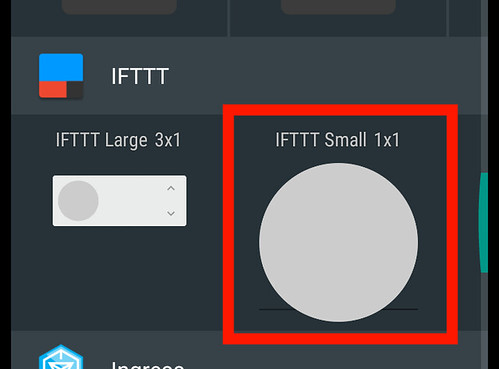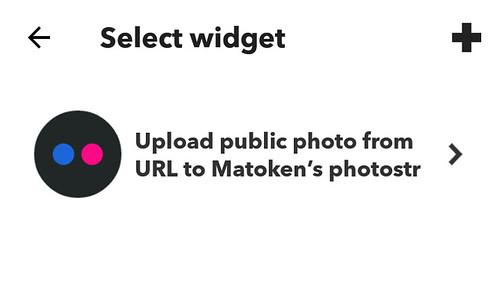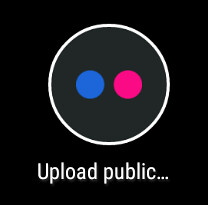IFTTTからお知らせメールが届きました.(同じものが2通!)
Hey there,
As of today, your current IFTTT Standard plan no longer supports creating more than 3 Applets from scratch. You still have access to enable unlimited published Applets.
All but 3 of your recently active Applets have been archived. Sign in to view your Applets.
You may unarchive all of your archived Applets by upgrading to IFTTT Pro. Upgrading to Pro also unlocks our best tools for creators and unlimited Applet creation.
Upgrade
For more information, see What happens if I do not upgrade to Pro?
Or reply to this email and we’ll do our best to answer your questions.
—The IFTTT Team
無償アカウントの制限が始まったようです.
そんなに大事なものはもう無かったはずだけどと思いながら確認に行くとアプレットは3つだけしか操作できず,2つだけがアクティブで1つは非アクティブになっていました.非アクティブなアプレットは有効にすることが可能でした.
4つ目以降のアプレットはアーカイブされていてアーカイブページで一覧が確認でします.
しかし,タイトルくらいしか見えなくて中身が見えなくて内容が確認できません.
どうにか中が見えないかなと「Account settings」 → 「Export my data」でエクスポートを試してみました.
するとメールでjsonデータが飛んできました.
早速jqに食わせてみるとエラー.
$ jq . ~/Downloads/matoken.json
parse error: Invalid string: control characters from U+0000 through U+001F must be escaped at line 2, column 3このメッセージは改行があったりするパターンぽいてことで削ってみます.また違うエラー.
$ cat ~/Downloads/matoken.json | tr -d '\n' | jq .
parse error: Invalid escape at line 1, column 18812ファイルをよく見ると改行コードは \r\n で更にその後ろにスペースが入っているようです.
$ od -xc --endian=big ~/Downloads/matoken.json | lv0001720 222c 226e 616d 6522 3a22 4946 5454 0d0a
" , " n a m e " : " I F T T \r \n
0001740 2054 227d 7d2c 7b22 6465 7669 6365 5f74
T " } } , { " d e v i c e _ tてことでこんな感じでパースできました.
$ cat ~/Downloads/matoken.json | tr -d '\r\n ' | jq . | head
{
"data": {
"me": {
"login": "matoken",
"email": "matoken@gmail.com",
"id": "126299",
"profile_image_url": "https://fastly.4sqi.net/img/user/220x220/2608683-JGYT1JCMXPVUF2KL.jpg",
"profile_username": "KenichiroMatohara",
"timezone": "Osaka",
"bio": null,しかしWebから見るよりはいいけど詳細は載っていないようです.例えばアプレットの利用するモジュール名などはわかるけど,その詳細はわからない感じです.
でもだいたい何をやっていたかはわかるかな?
というのはIFTTTに止められる前にやるべきでしたね…….
$ dpkg-query -W jq coreutils lv coreutils 8.32-4+b1 jq 1.6-1 lv 4.51-7 $ lsb_release -dr Description: Debian GNU/Linux bullseye/sid Release: unstable $ uname -m x86_64